Ir četri veidi, kā Clipchamp videoklipiem pievienot balss iespējas.
-
Izmantojiet mūsu AI teksta-runas līdzekli.
-
Importējiet audio failu, kuru ierakstījām savā tālrunī vai citā lietojumprogrammā savā datorā.
-
Tīmekļa kameras video ierakstīšana tīmekļa kamerā un audio ieraksta atvienošana.
-
Ierakstiet audio ierakstu klipā.
1. Pievienojiet datorā ģenerētu voiceover, izmantojot mūsu AI teksta pievienošanas runas līdzekli
Izmantojot mūsu AI voiceover līdzekli, varat pārvērst vārdus par dabisku audio, izmantojot dažādus Clipchamp akcentus. Ir jāizvēlas 400 unikālu balsi ar atšķirīgu izcēlumu un skaņu. Piedāvājam 170 valodas.
Lai pievienotu AI runas iespēju, rīkjoslā atlasiet ārējo & izveidot cilni un pēc tam atlasiet opciju text-to speech.
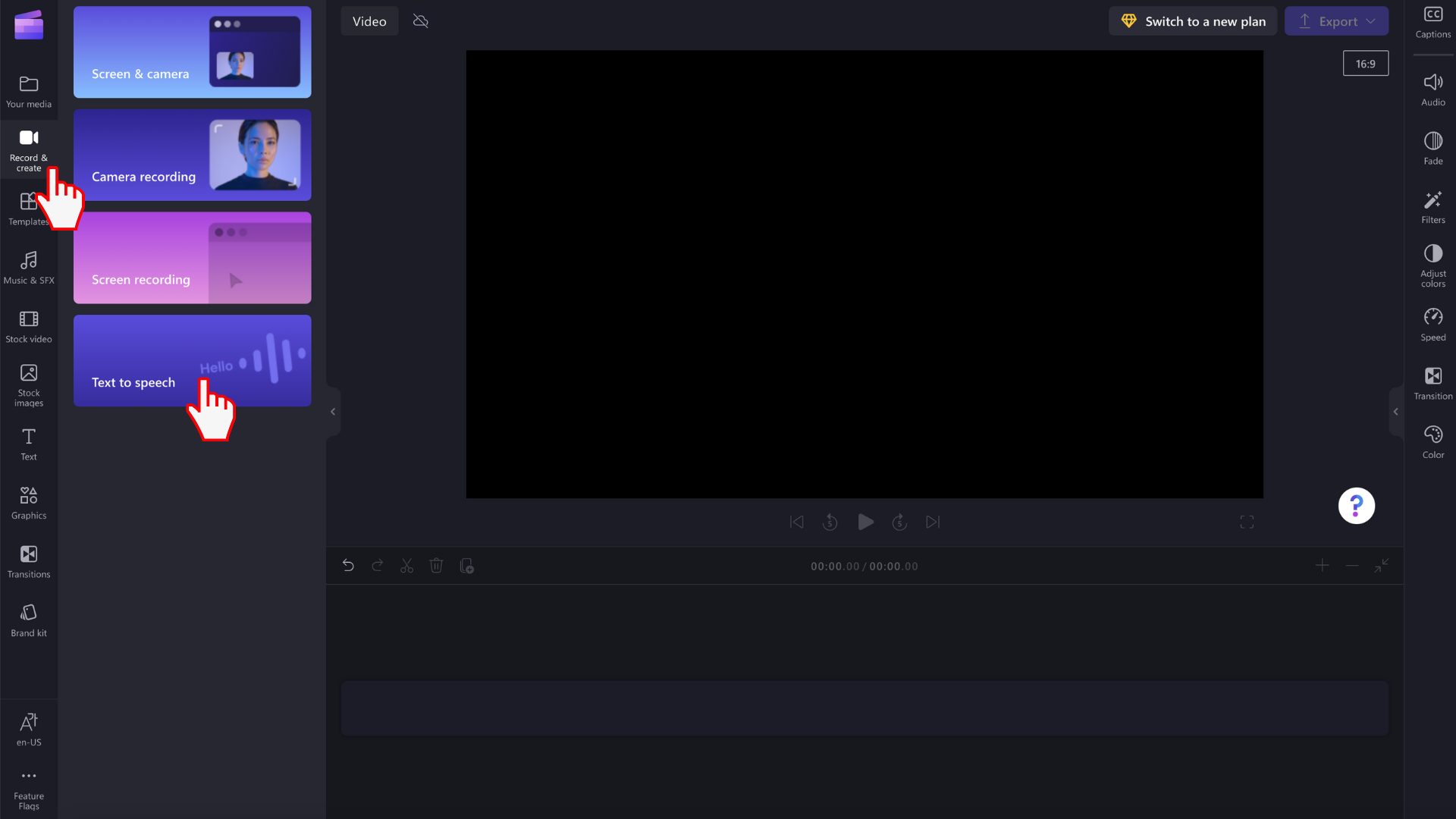
2. Importējiet savu voiceover failu Clipchamp
Varat ierakstīt voiceover audio ierakstīšanas lietojumprogrammā un importēt audio failu, izmantojot rediģēšanas projekta multivides bibliotēkas pogu Importēt multividi. Varat arī vilkt & nomest skaņas failu no datora.
Lielākajā daļā Android vai Apple viedtālruņu ir sākotnēji instalēta audio ierakstīšanas lietojumprogramma. Ierīcē iPhone tā tiek saukta par Balss zīmēm.
PIEZĪME. Ja tālrunī ierakstāt voiceover, fails būs jākopē datorā, pirms to varat pievienot clipchamp. To var viegli izdarīt, programmā izmantojot sinhronizācijas funkciju vai pat vienkārši faila nosūtīšanai pa e-pastu.
3. Tīmekļa kameras video ierakstīšana videoklipā Clipchamp, pēc tam atvienojiet audio
Varat ierakstīt voiceover tieši clipchamp, ierakstot tīmekļa kameras video, pievienojot iegūto klipu sava projekta rediģēšanas laika grafikā un pēc tam atvienojot audio ierakstu.
Tādējādi jums būs video ieraksts un audio ieraksts laika grafikā, kuru varat rediģēt atsevišķi.
4. Audio ieraksta ierakstīšana klipā
Visbeidzot varat veikt audio ierakstu tieši rediģēšanas projektā, neieslēdzot tīmekļa kameru. Lai to izdarītu, dodieties uz & ierakstu ierakstu izveide interfeisa kreisajā pusē un
-
Programmas Clipchamp personiskajā versijā atlasiet opciju Audio izvēlne. Tas ļauj ierakstīt balss ierakstu, kas tiks pievienots kā audio ieraksts jūsu projektam.
-
Clipchamp darba versijā atlasiet opciju Tīmekļa kamera . Tur varat pārslēgties uz tikai audioierakstu.










